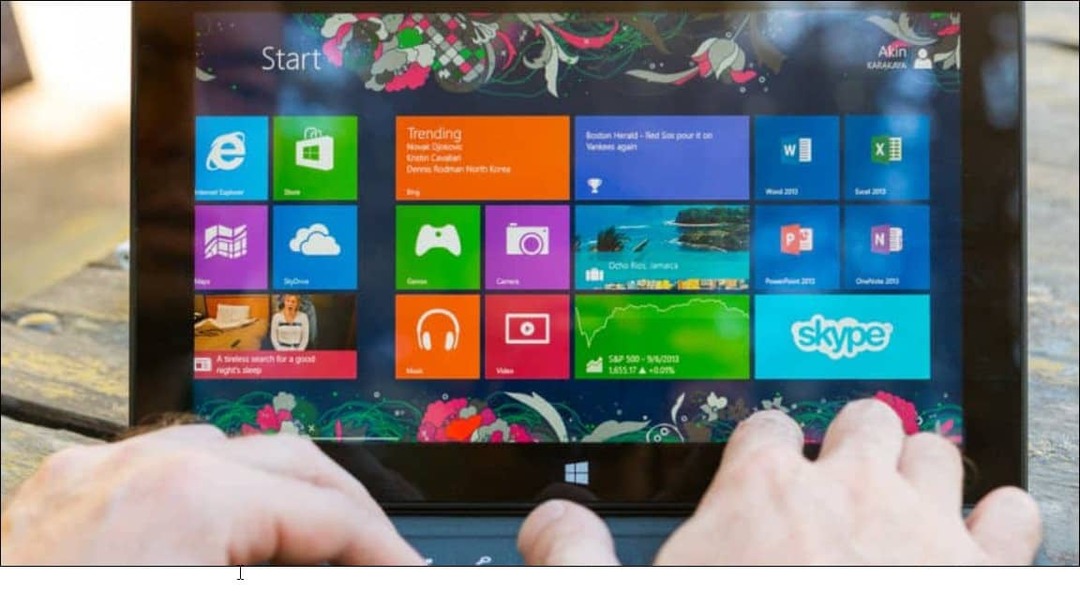Kako izklopiti pospešek miške v operacijskem sistemu Windows 10
Microsoft Microsoft Windows Windows Junak / / July 29, 2020
Nazadnje posodobljeno dne

Če potrebujete boljšo natančnost miške, boste morali v operacijskem sistemu Windows 10 onemogočiti pospeševanje miške. Tukaj je kako.
Medtem ko so tablični računalniki in naprave z zaslonom na dotik zdaj priljubljene, je računalniška miška še naprej bistvena sestavina za uporabo računalnika. Prvič, uporabljena leta 1968, se je 50 let računalniške miške videlo, da se tehnologija razvija, vendar je osnovni princip v glavnem enak.
Eden redkih razvoj računalniške miške je pospeševanje miške. To je privzeto omogočeno na računalnikih z Windows 10 in je lahko koristno v večini primerov. Vendar pa je nekaj situacij, ko bi lahko izklop pospeševanja miške bil koristen.
Če želite izklopiti pospeševanje miške v operacijskem sistemu Windows 10, je to tisto, kar morate storiti.
Kaj je mišji pospešek?
Pospešek miške je sistem, katerega miška bo naredila učinkovitejšo uporabo miške. Deluje tako, da kurzor premaknete nekoliko dlje, ko miške premikate hitro.
Z drugimi besedami, hitreje ko premikate miško, dlje potuje po zaslonu.
Tako lahko premikanje miške po velikem namiznem zaslonu veliko hitreje. Če želite, da miška potuje daleč čez zaslon, preprosto hitreje premaknite miško.
Če želite natančnejši nadzor, počasi premikajte miško - posledično bodo premiki postali natančnejši.
Morate izklopiti pospešek miške?
Obstajajo situacije, ko bi onemogočanje pospeševanja miške lahko bilo vredno. Pospešek miške bi bil morda koristen, ko miško poskušate prestaviti z ene strani zaslona na drugo, vendar pridejo časi, ko bi bilo bolje brez tega.
Ena najbolj očitnih situacij, ko bi morali razmišljati o onemogočanju pospeševanja miške, je, ko igrate igre. Če se miške ne odločite ves čas premikati z isto hitrostjo, vam bo verjetno bolje, če onemogočite pospeševanje miške.
To še posebej velja za igre, kjer so nujni natančni premiki, na primer strelci prve osebe. Pomembno bi bilo lahko tudi pri drugih nalogah, kjer so pomembni natančni premiki miši.
Če na primer miško uporabljate kot grafični oblikovalec, boste verjetno želeli natančnejše premike, ki jih bo registriral vaš računalnik. Fiksni odziv bo za vašo uporabo miške pomenil večjo natančnost in ne bo odvisen od hitrosti, s katero ga premikate.
Kako izklopiti pospešek miške
Na srečo Windows 10 omogoča preprost postopek za vklop in izklop pospeševanja miške, kar vam omogoča, da ga v določenih situacijah izklopite.
Začnite s klikom na Windows ikona start menija v spodnjem levem kotu.
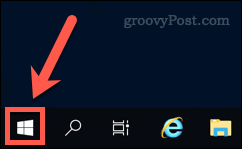
Tukaj kliknite na Nastavitve ikona zobnika. Z desno miškino tipko kliknite meni Start in kliknite Nastavitve namesto tega.
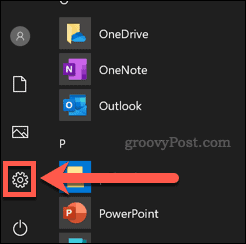
V Nastavitve sistema Windows Kliknite meni Naprave ikono.
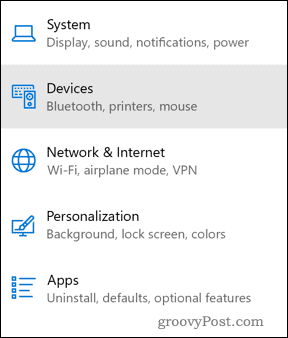
V Naprave Kliknite meni Miška zavihek na levi strani.
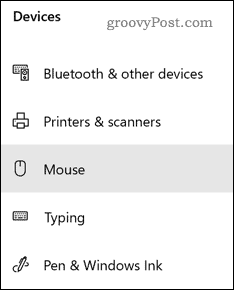
Kliknite na Dodatne možnosti miške povezavo v meniju tukaj pod Povezane nastavitve odsek.
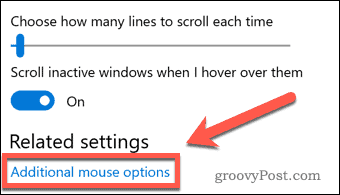
V Dodatne možnosti miške okno, počistite polje Izboljšajte natančnost kazalca potrditveno polje pod Možnosti kazalca zavihek.
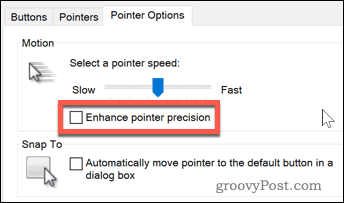
Kliknite v redu za potrditev nastavitev. Ko je omogočen, bo pospeševanje miške onemogočeno.
Če želite znova omogočiti pospeševanje miške, ponovite zgornja navodila, vendar se prepričajte, da je Izboljšajte natančnost kazalca potrditveno polje je omogočeno.
Izboljšanje uporabniške izkušnje Windows 10
Onemogočanje pospeševanja miške je le en način za izboljšanje uporabniške izkušnje sistema Windows 10, da ustreza vašim lastnim potrebam.
Na primer, če vam je nepremičnin malo na zaslonu, bi lahko premaknite opravilno vrstico na nov položaj, ali spremenite velikost menija Start da vam omogoči več prostora za namizje Windows 10. Če imate malo prostora, lahko pomislite sprosti prostor na disku za novo programsko opremo ali za shranjevanje več najpomembnejših datotek.
Seveda je vaša izkušnja z Windows 10 dobra le kot oprema, ki jo uporabljate. Če pospeševanje miške ni pripomoglo k vaši natančnosti, boste morda morali nakup nove miške namesto računalnika.
Kaj je osebni kapital? Pregled leta 2019, vključno s tem, kako ga uporabljamo za upravljanje denarja
Ne glede na to, ali najprej začnete z naložbami ali ste začarani trgovec, ima osebni kapital nekaj za vsakogar. Tukaj je pogled na ...